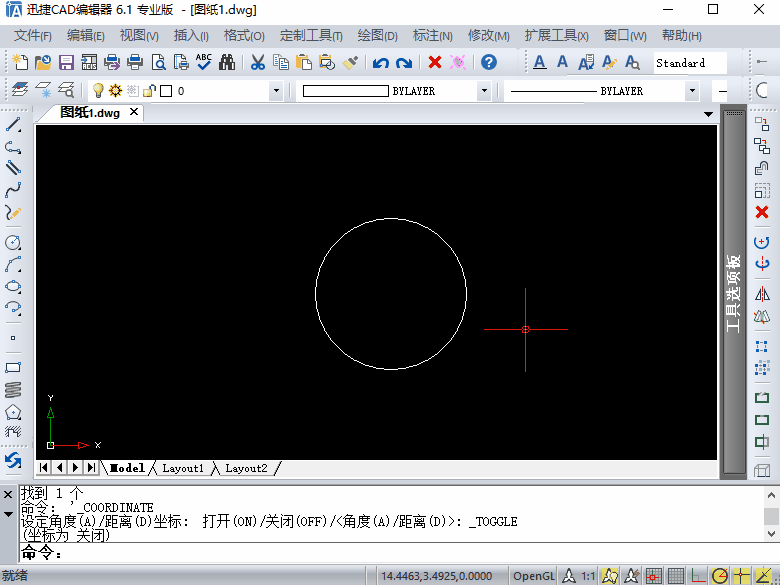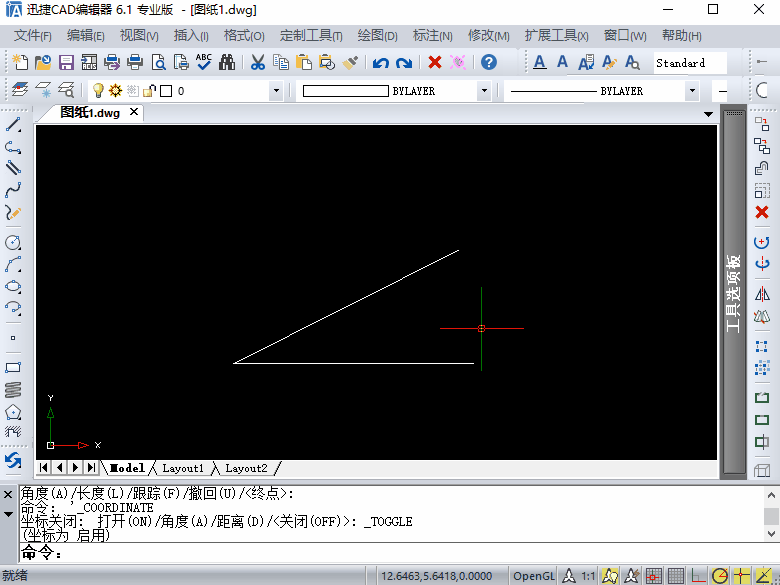cad图怎样快速标注(cad图纸怎么标注)
在我们绘制CAD图纸的时候,有很多小伙伴都会担心自己画的图纸别人看不懂,自己又不可能在别人查看图纸的时候在旁边实时解说,这时候学会标注自己的CAD图纸就非常重要了。今天小编将分享几个CAD图纸标注小技巧给大家,帮大家轻轻松松学会标注自己的CAD图纸~
一、常用类
1.线性标注
有些小伙伴想要为CAD图纸进行线性标注时却不知道要怎么做,其实线性标注就是我们对垂直或者水平的线段进行标注,在标注之后就是竖向和水平向的数据了。如果我们想要进行线性标注的话,就可以利用迅捷CAD编辑器专业版,在命令行中输入【DLI】,接着选择需要标注的线段进行标注就可以了。
2.对齐标注
当我们需要测量图纸中任意角度的两点之间的距离时,我们就可以通过对齐标注来完成,标注后,尺寸线会与连接标注定义点的直线平行,也就是我们的标注会平行于标注线段。当我们需要完成对齐标注的时候,就可以在迅捷CAD编辑器专业版中的命令行里输入【DAL】。接着选择好需要标注线段一拉就行了。
二、实用类
1.直径标注
在CAD中,我们总是会画出不少的圆,要是我们需要知道画出来的圆的直径是多少的话,我们就可以使用直径标注来了解。在迅捷CAD编辑器专业版中,我们只需要在命令行里输入【DDI】,再选中圆,这样直径数据就会立马出现了。
2.角度标注
当我们想要知道,自己绘制的CAD图纸中某个角的角度是多少时,我们就可以使用迅捷CAD编辑器专业版,在命令行中输入【DAN】,接着分别选中构成角的两条线就可以了。
好啦,以上就是几个CAD的标注技巧了,大家都清楚了吗?有需要的小伙伴也可以直接去试试哟~
赞 (0)